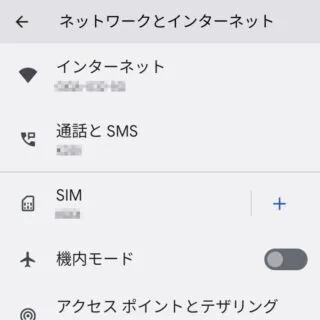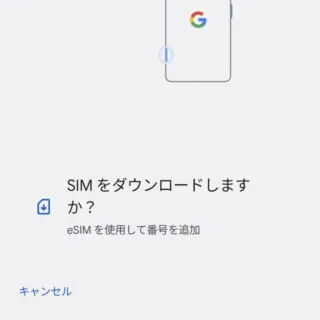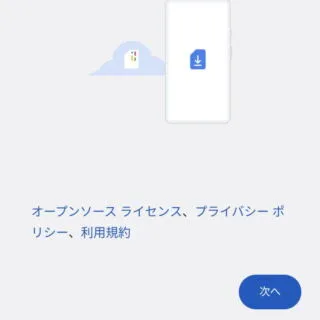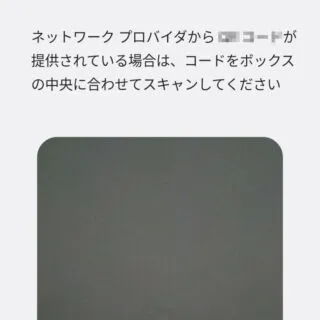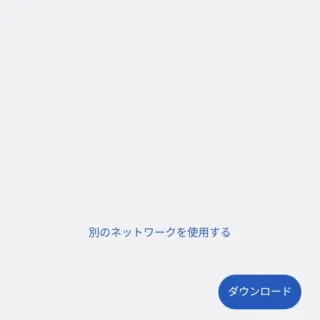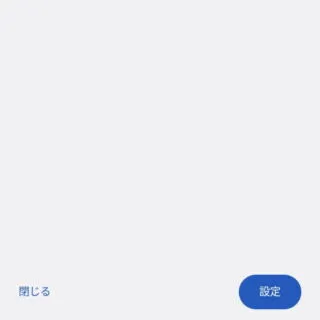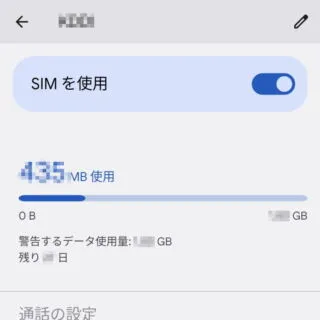これまでの物理的な[SIMカード]と異なり、インターネット経由で利用可能になる[eSIM]に対応するキャリア(NTTドコモを始めauやソフトバンクに楽天モバイルなど)やAndroidスマートフォン本体が増えてきました。ただ、手軽に使える反面で操作は意外と複雑なのかもしれません。
eSIMとは?
第三世代(FOMAなど)の携帯電話・スマートフォンは、物理的なICカード(SIMカード)を本体内に挿入する必要がありました。
それに対しインターネットなどから必要なデータをダウンロードし書き込むことでスマートフォンを使用可能な状態にするのがeSIMです。これは、「スマートフォン本体に組み込まれた(embedded)SIM」と言うことになります。
eSIMが使えるか否かは機種によって異なりますが、Androidスマートフォンでも対応する機種が増えてきました。

eSIMを設定するやり方
今回はAndroid 12を搭載したPixel 5aを例とします。
- 通信会社から提供された[二次元コード]を用意します。
二次元コードの表示方法は通信会社によって異なります。
- 設定より【ネットワークとインターネット】をタップします。
- ネットワークとインターネットより【SIM】をタップします。
既に他のSIMカードが使用されている場合には【+】をタップします。
- モバイルネットワークへの接続より【SIMをダウンロードしますか? – eSIMを使用して番号を追加】をタップします。
- SIMのダウンロードより内容を確認し問題が無ければ【次へ】をタップします。
- 通信会社から提供された[(二次元コード)]をカメラでスキャンします。
- スキャンした内容に問題が無ければ【ダウンロード】をタップします。
- ダウンロードが完了したら【設定】をタップします。
誤って【閉じる】をタップした場合、[設定]>[ネットワークとインターネット]>[SIM]から遷移します。
- 設定より【SIMを使用】のオン/オフを切り替えます。
eSIMを設定するやり方は以上です。
必要に応じてAPNの設定を行います。

eSIMを無効にするやり方
一時的に無効にするだけであり、今後に使用しない場合は[消去]をします。
- 設定より【ネットワークとインターネット】をタップします。
- ネットワークとインターネットより【SIM】をタップします。
- 対象のSIMより【SIMを使用】のオン/オフを切り替えます。
eSIMを無効にするやり方は以上です。
eSIMを消去するやり方
設定 > システム > リセットオプション から消去することも可能です。一時的に利用しない場合は[無効]を推奨します。
- 設定より【ネットワークとインターネット】をタップします。
- ネットワークとインターネットより【SIM】をタップします。
- 対象のSIMより【SIMを消去】をタップします。
eSIMを消去するやり方は以上です。
スマートフォン本体を初期化する際にも【ダウンロードされたeSIMの消去】を選択できます。

セルスタンバイ問題は発生するのか?
eSIMはデータ通信専用SIMとして提供されていることも多いです。
データ通信専用SIMに[セルスタンバイ問題]や[アンテナピクト問題]が発生することがありますが、これは機種によって異なることが多いので一概には言えません。
ちなみに、今回は【Pixel 5a (5G)】と【IIJmio】を使用しましたが、[セルスタンバイ問題][アンテナピクト問題]共に発生せず問題なく使用できています。
全ての組み合わせで発生しないとは言えないので、各サービスの動作確認端末の確認をオススメします。